Tính năng Thông báo định kỳ (RECURRING NOTIFICATIONS) cho phép fanpage gửi đến khách hàng một nội dung yêu cầu khách hàng cho phép fanpage gửi tin thông báo đến khách hàng theo thời hạn hàng ngày, hàng tuần, hàng tháng. Khi khách hàng nhấn đồng ý nhận tin, bạn có thể gửi tin cho khách hàng theo tần suất đã đăng ký trên. Để sử dụng tính năng này, bạn cần thực hiện các thao tác:
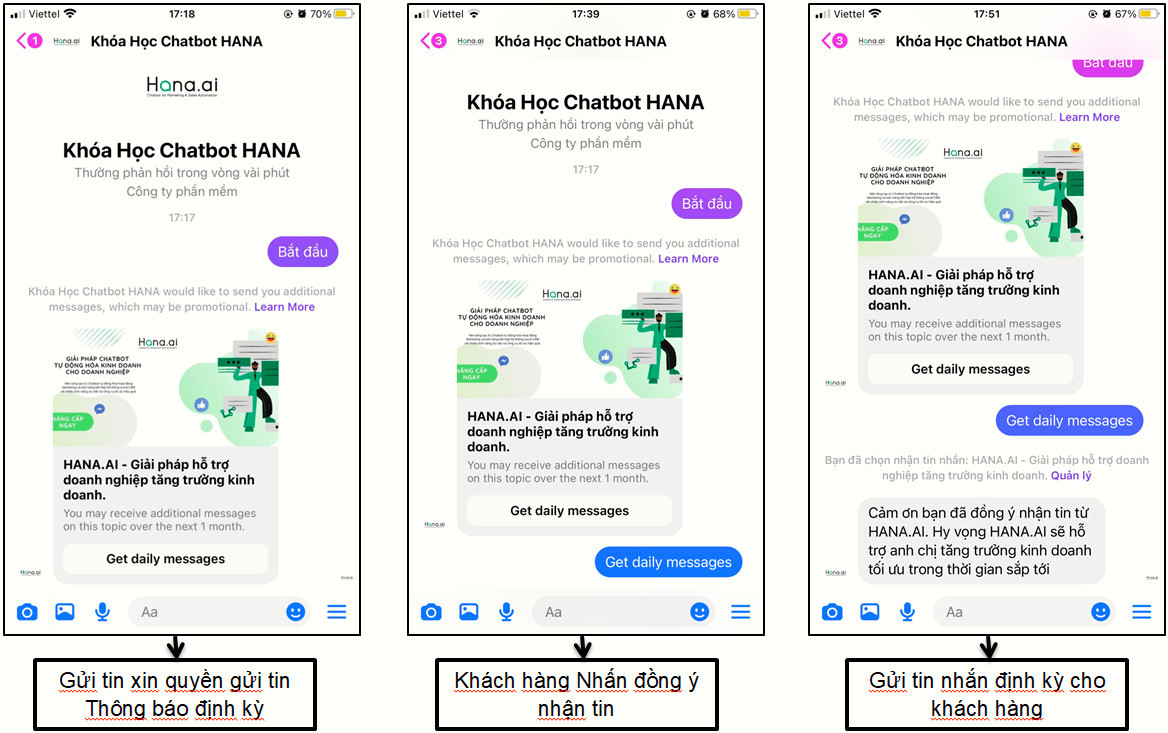
Như vậy, trước tiên bạn cần gửi tin nhắn xin quyền gửi tin thông báo định kỳ cho khách hàng, bạn thực hiện các thao tác như sau:
PHẦN I: CÀI ĐẶT TIN NHẮN XIN QUYỀN GỬI TIN THÔNG BÁO ĐỊNH KỲ CHO KHÁCH HÀNG
Bước 1: Đăng nhập vào Hana.ai
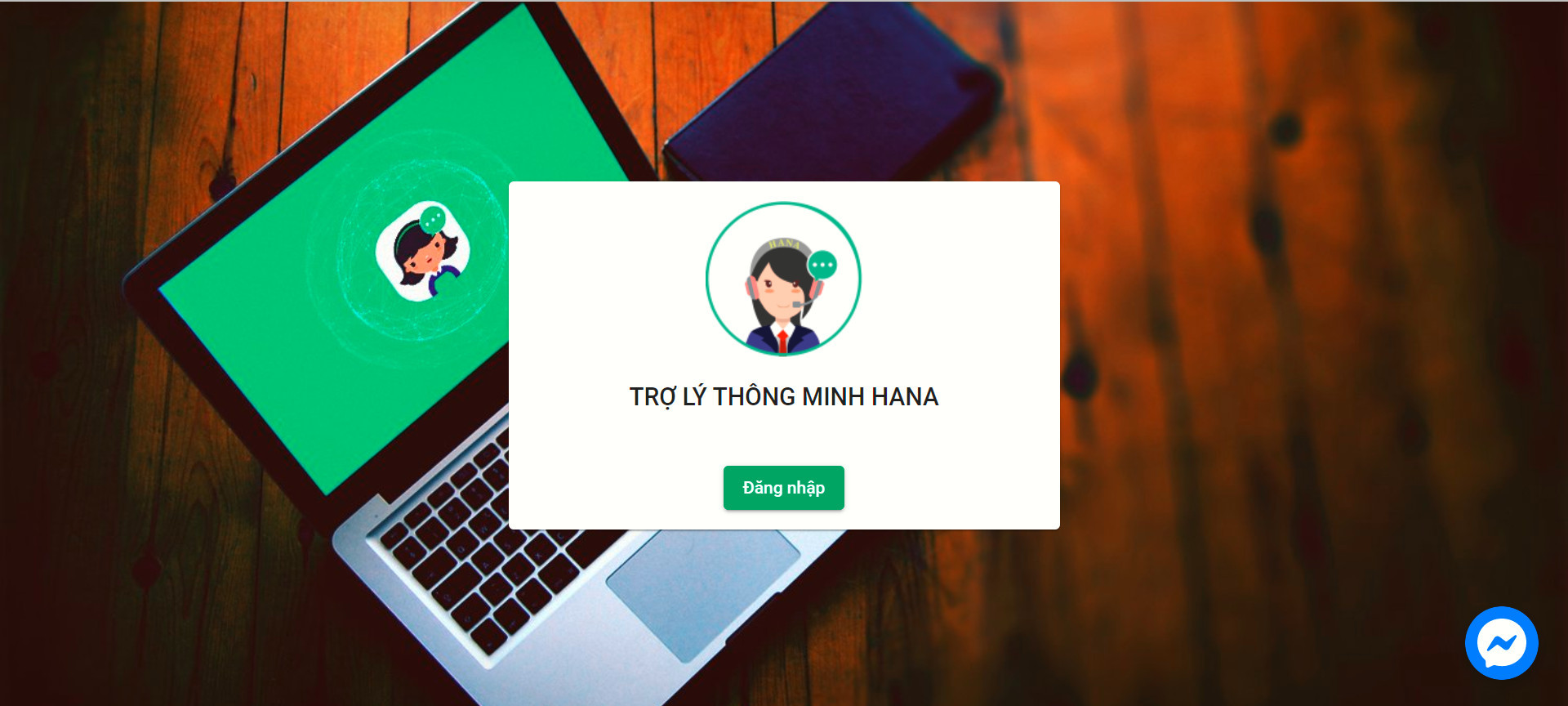
Bước 2: Cấu hình nội dung tin nhắn xin quyền gửi tin Thông báo định kỳ
Có 2 cách để cấu hình tin nhắn xin quyền gửi tin Thông báo định kỳ:
Cách 1: Cấu hình trong Marketing
Cấu tạo nội dung tin nhắn xin quyền gửi tin thông báo định kỳ tại: Gửi tin hàng loạt hoặc Gửi tin theo lịch hoặc Gửi tin theo kịch bản
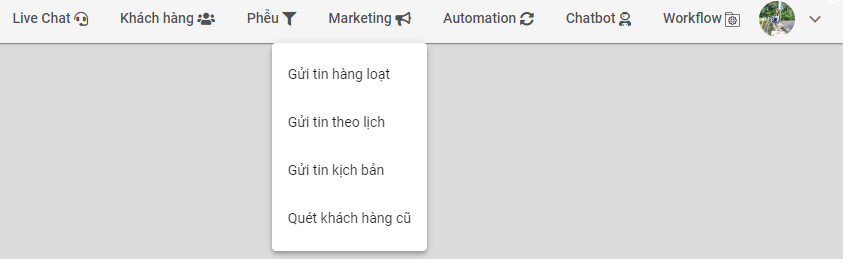
- Tại phần cấu hình Nội dung tin nhắn:
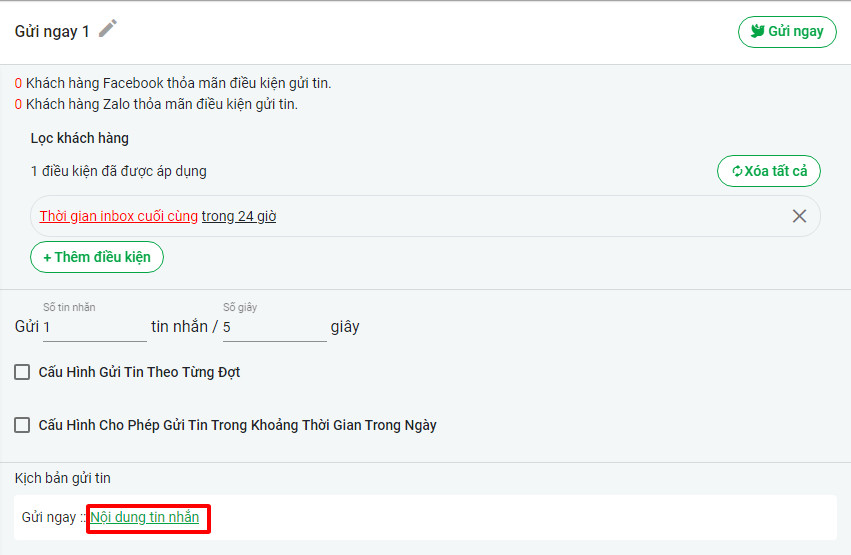
- Chọn nội dung tin nhắn là VĂN BẢN để khách hàng chọn vào sẽ chuyển về Block Cấu hình nội dung xin quyền “Nhận thông báo định kỳ”.
Lưu ý: không nên gửi nội dung xin quyền thông báo định kỳ ở đây, vì Facebook sẽ không cho phép gửi tin.
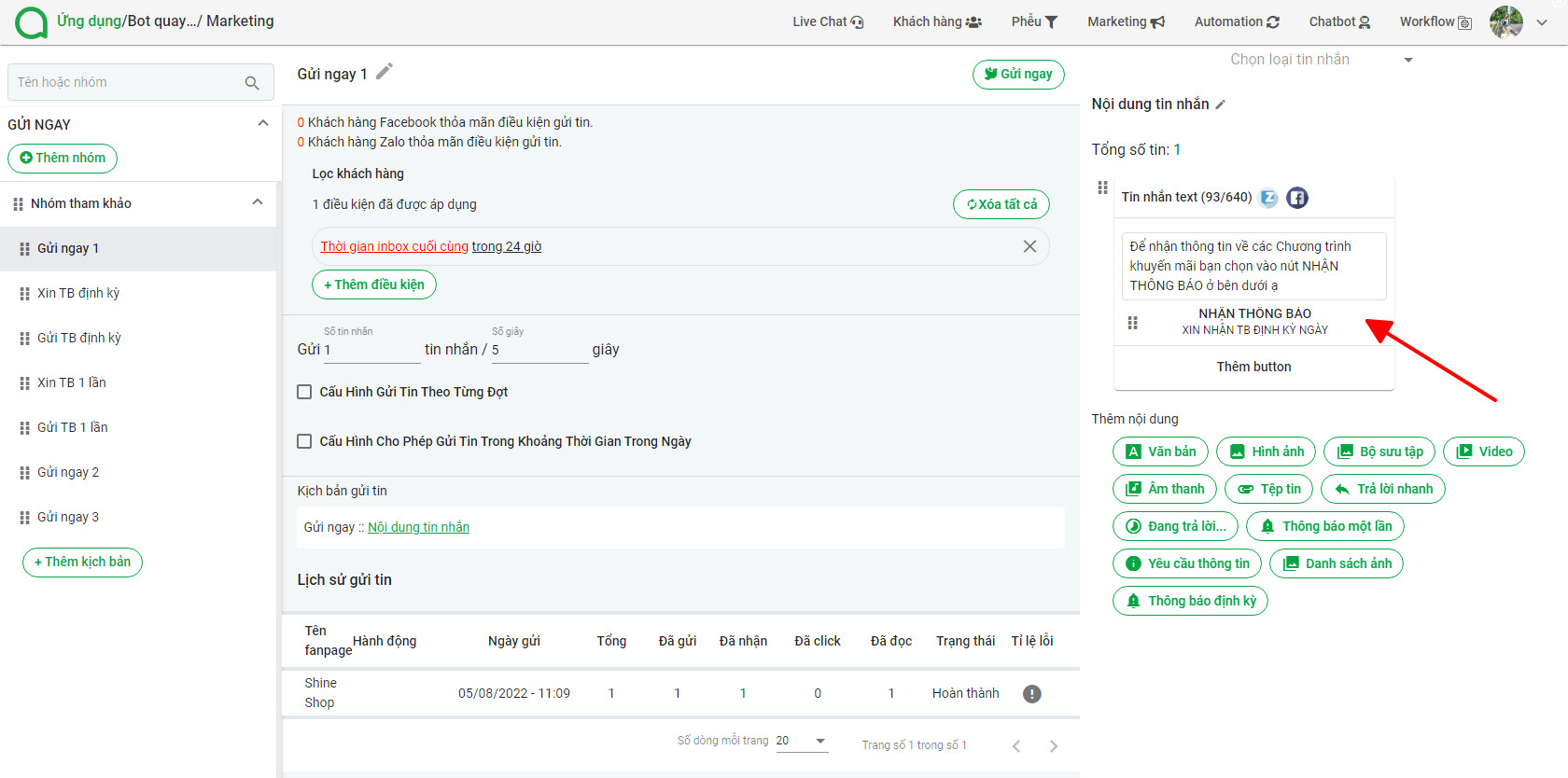
- Cấu hình nội dung xin quyền cho phép fanpage gửi tin thông báo định kỳ:
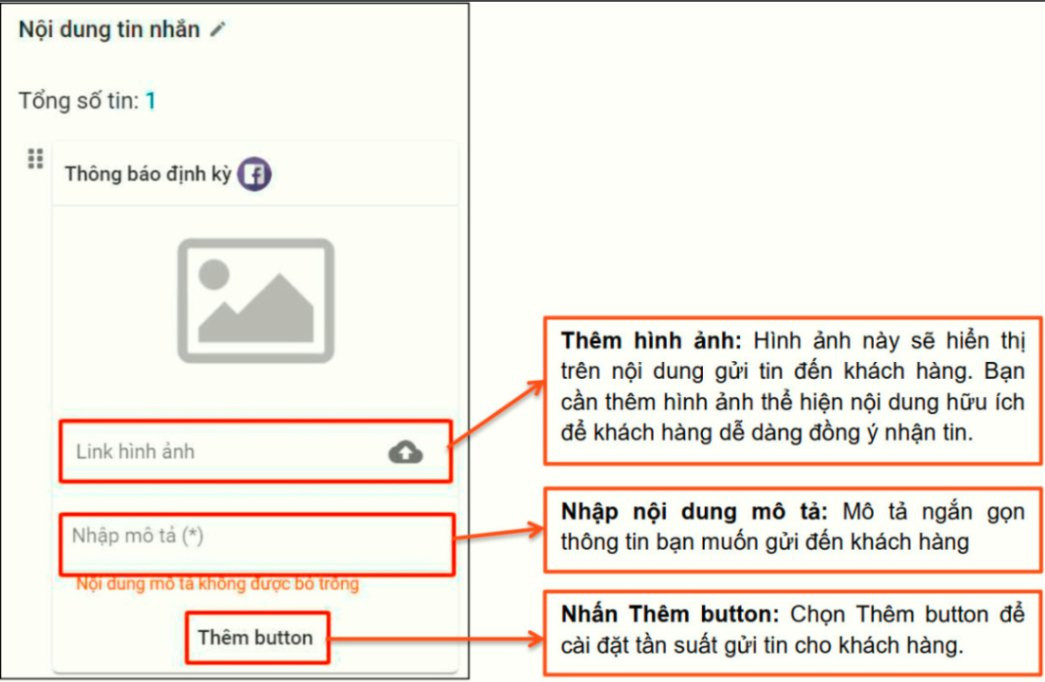
- Chọn tuần suất xin quyền gửi tin tại nút Thêm button:
Trong đó:
- Hàng ngày: Cho phép gửi 01 tin mỗi ngày trong vòng 06 tháng
- Hàng tuần: Cho phép gửi 01 tin mỗi tuần trong vòng 09 tháng
- Hàng tháng: Cho phép gửi 01 tin mỗi tháng trong vòng 12 tháng
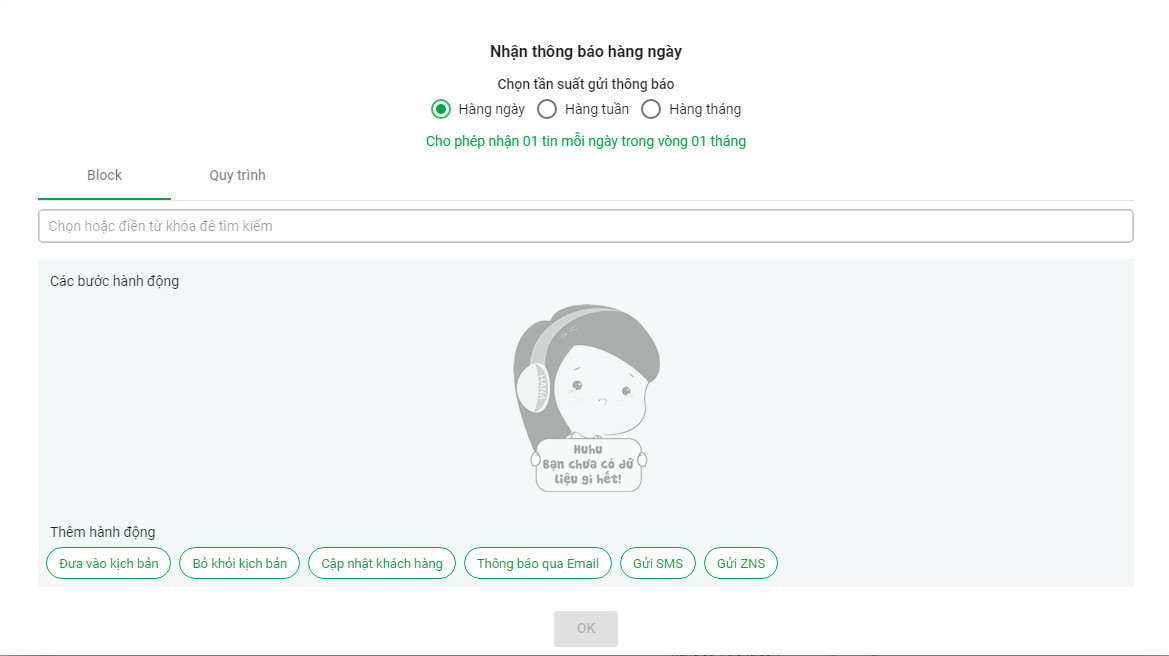
- Chọn Block hoặc Quy trình: để dẫn khách hàng đến sau khi khách hàng bấm vào button đồng ý nhận tin=> Ok để hoàn tất cấu hình nội dung tin nhắn gửi tin xin quyền.
Sau đó, bạn chọn gửi tin đến khách hàng theo Gửi tin hàng loạt, hoặc Gửi tin theo lịch và Gửi tin theo kịch bản.
Cách 2: Cấu hình trong Automation
Cấu tạo nội dung tin nhắn yêu cầu gửi tin định kỳ tại: Block hoặc Quy trình
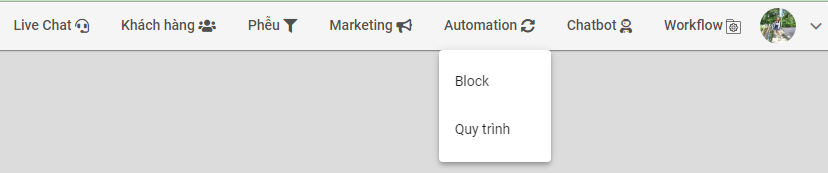
- Trong nội dung Thông báo định kỳ:
- Tại Block: chọn thêm nội dung là Thông báo định kỳ
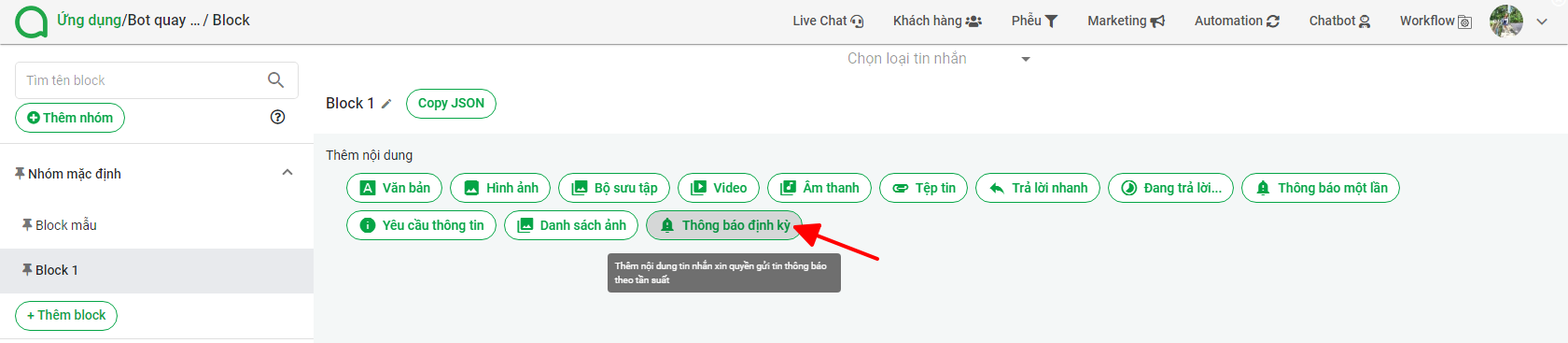
-
- Tại Quy trình: chọn thêm hành động Gửi tin nhắn và chọn nội dung là Thông báo định kỳ

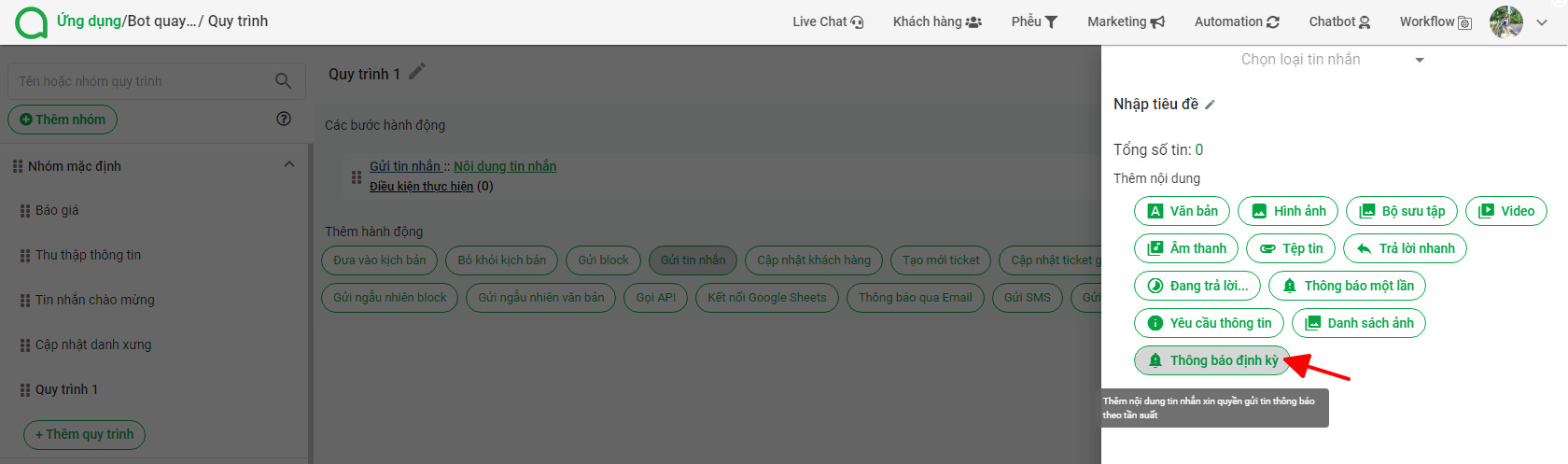
- Cấu hình nội dung xin quyền cho phép fanpage gửi tin thông báo định kỳ tương tự như ở tính năng Marketing
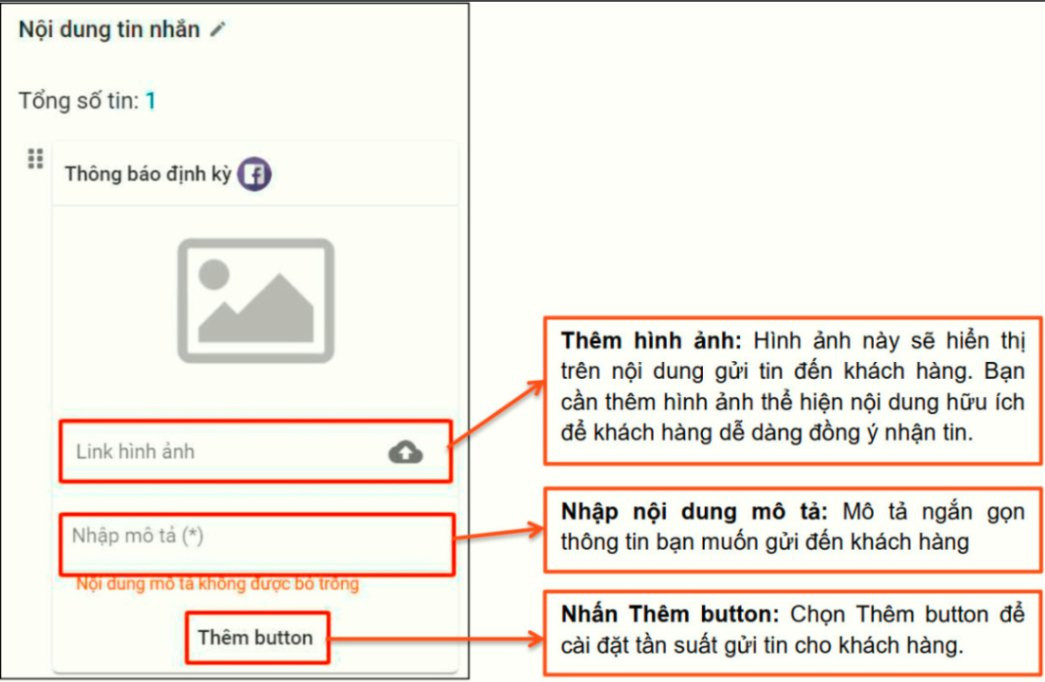
- Chọn tuần suất xin quyền gửi tin tại nút Thêm button:
Trong đó:
- Hàng ngày: Cho phép gửi 01 tin mỗi ngày trong vòng 06 tháng
- Hàng tuần: Cho phép gửi 01 tin mỗi tuần trong vòng 09 tháng
- Hàng tháng: Cho phép gửi 01 tin mỗi tháng trong vòng 12 tháng
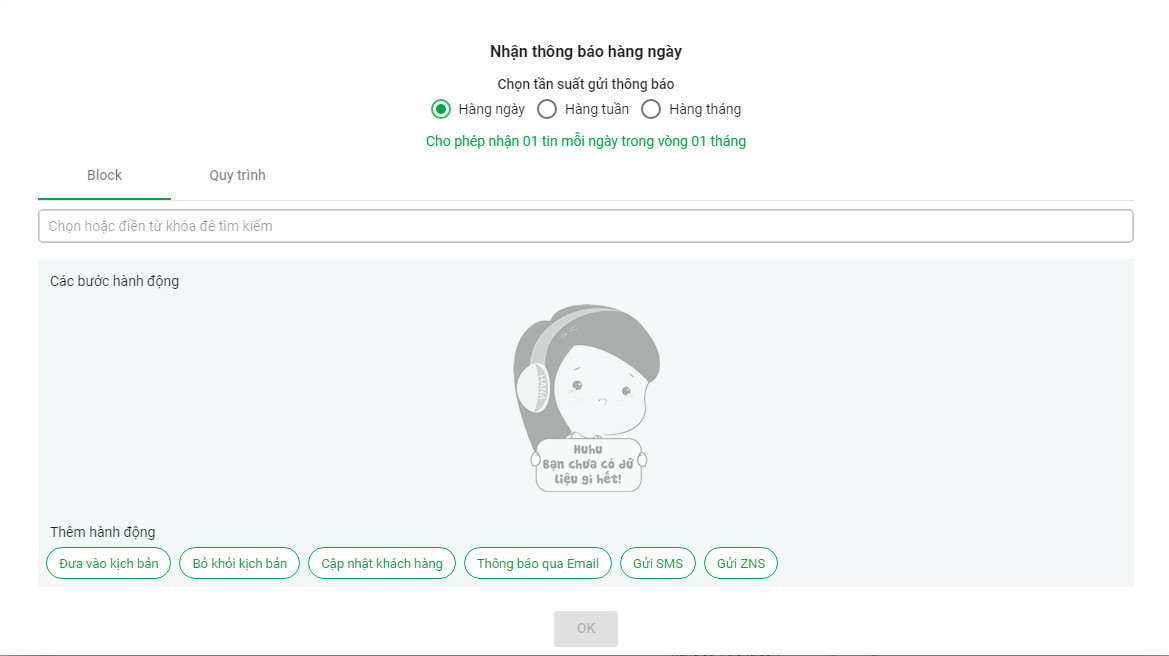
- Chọn Block hoặc Quy trình: để dẫn khách hàng đến sau khi khách hàng bấm vào button đồng ý nhận tin => Ok để hoàn tất cấu hình nội dung tin nhắn gửi tin xin quyền.
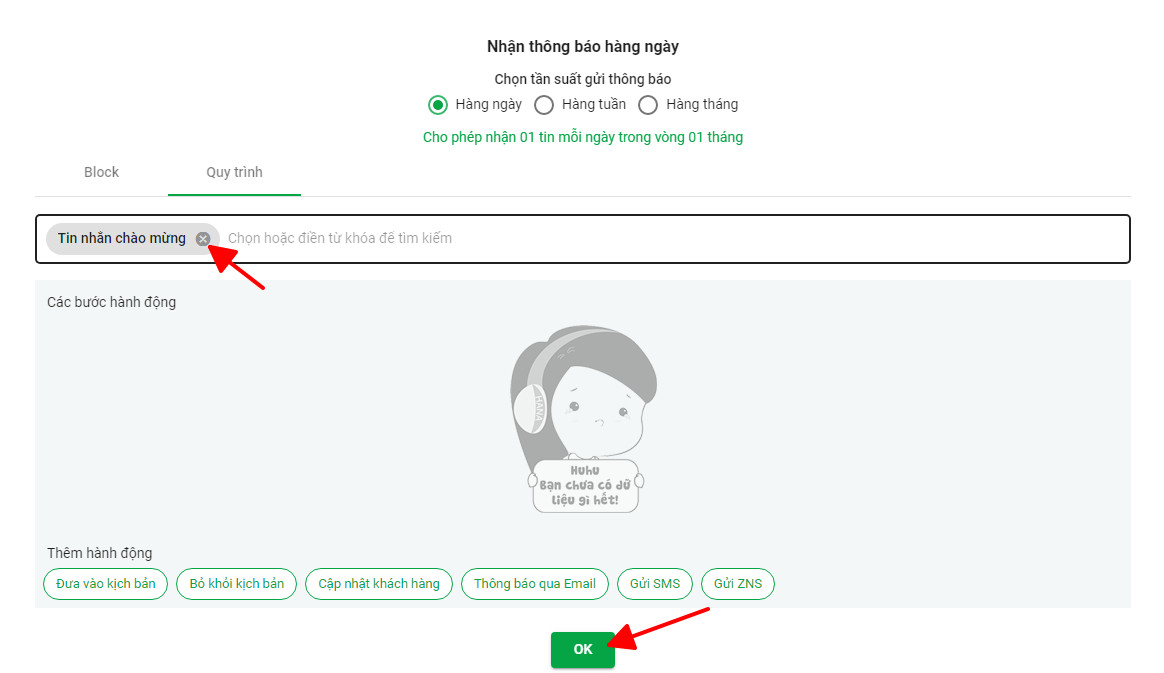
Ngoài ra, những màn hình có hành động Gửi tin nhắn đều có thể cấu hình tin thông báo định kỳ. Tùy vào nhu cầu mà bạn có thể đào tạo theo các quy trình khác nhau, như:
Cách 3: Cấu hình trong Chatbot
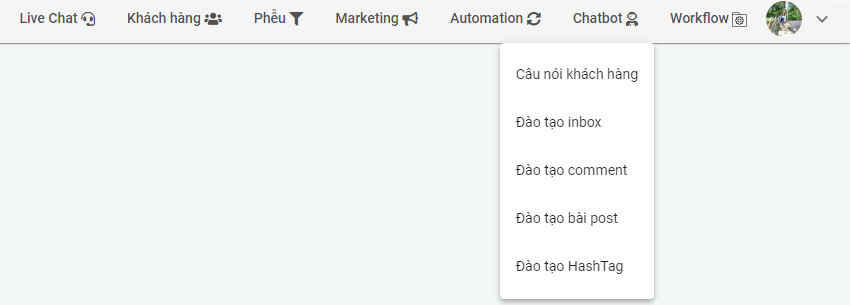
-
- Đào tạo inbox: tại hành động chọn Gửi tin nhắn => chọn Nội dung tin nhắn và cài đặt nội dung tin nhắn gửi Thông báo định kỳ
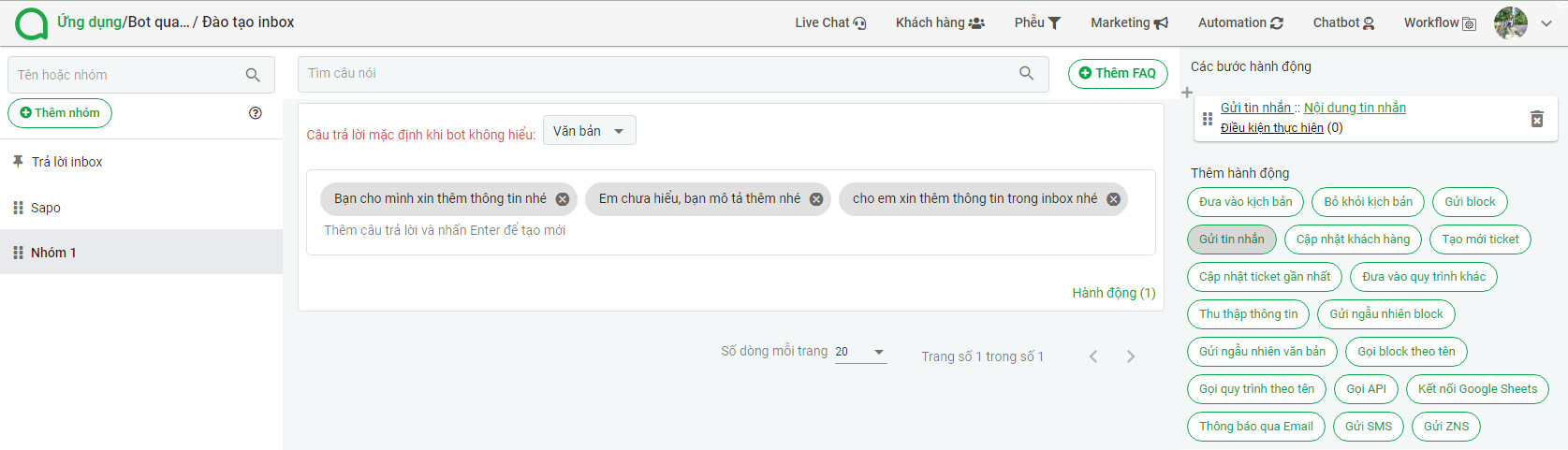
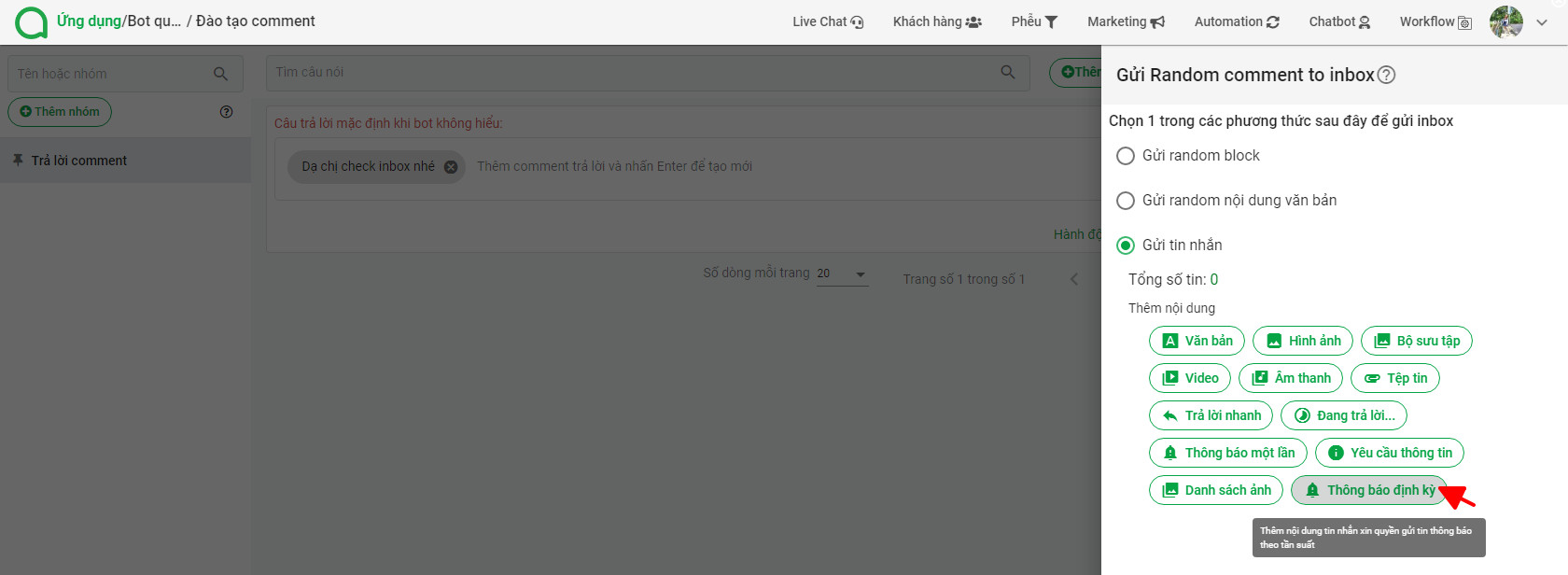
Các phần Đào tạo comment, Đào tạo bài post và Đào tạo Hashtag không nên sử dụng nội dung Thông báo định kỳ trong nội dung của hành động Gửi inbox từ comment
Chatbot chỉ có thể gửi nội dung xin quyền với các cuộc chat có tương tác với khách hàng thời gian trong 24 giờ.
Cách 4: Cấu hình trong Workflow
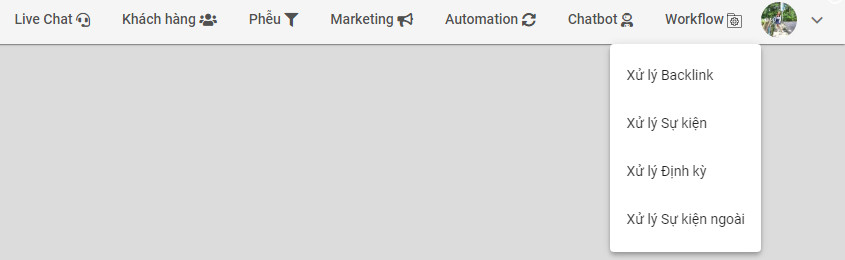
-
- Xử lý backlink: tại hành động chọn Gửi tin nhắn => chọn Nội dung tin nhắn và cài đặt nội dung tin nhắn gửi Thông báo định kỳ
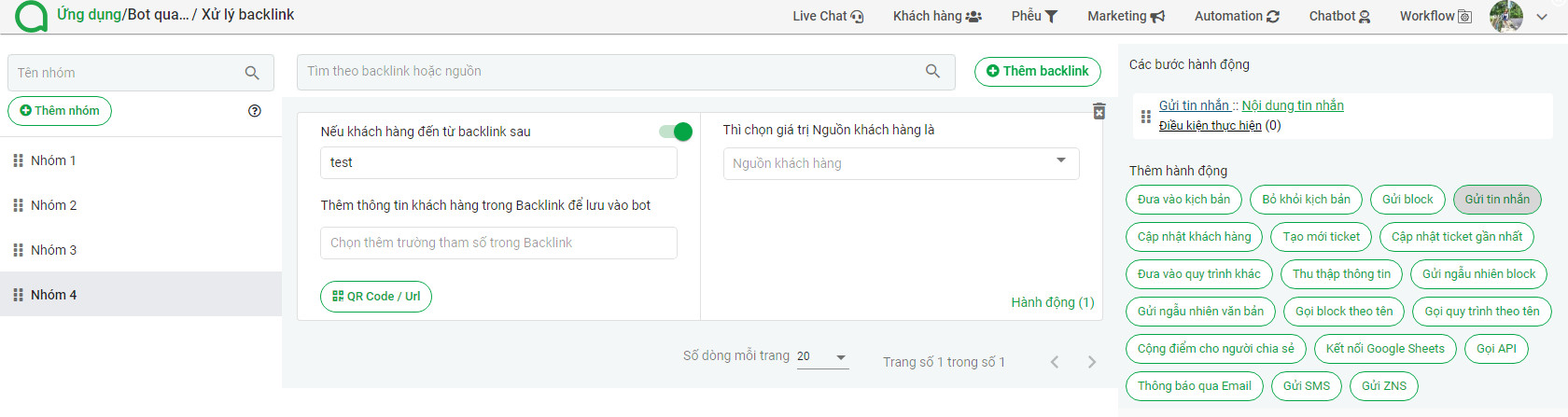
Cách 5: Gửi tin xin quyền trực tiếp trên Livechat
Bạn gửi xin phép quyền gửi tin cho khách hàng thông qua Livechat bằng Quy trình hoặc Block. Hướng dẫn gửi Block / Quy trình xem tại đây
Lưu ý: Tất cả các khách hàng được gửi tin yêu cầu nhận thông báo định kỳ phải là cuộc chat trong 24h.
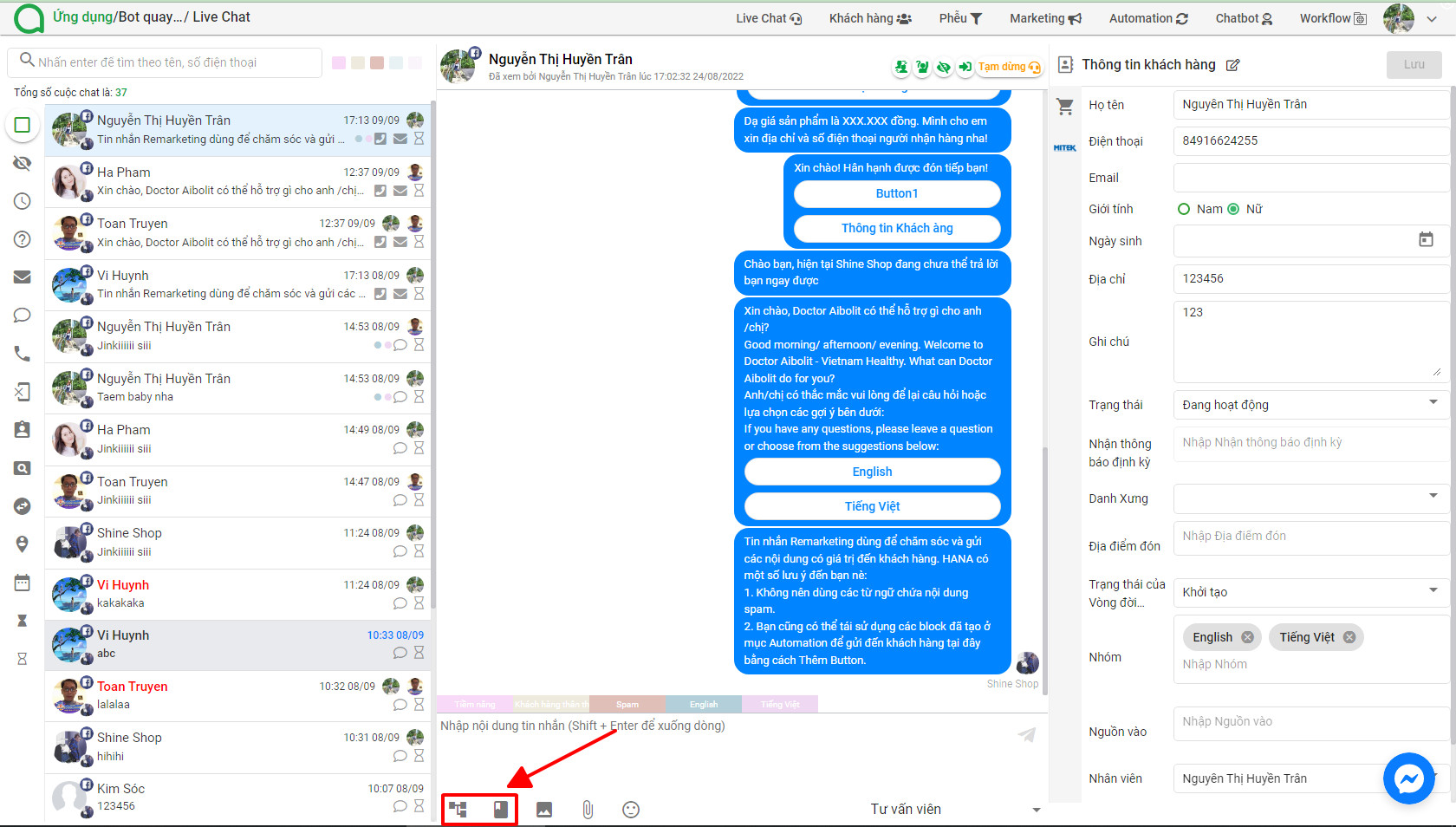
Sau khi gửi tin, khách hàng của bạn sẽ nhận được nội dung tin nhắn như sau:
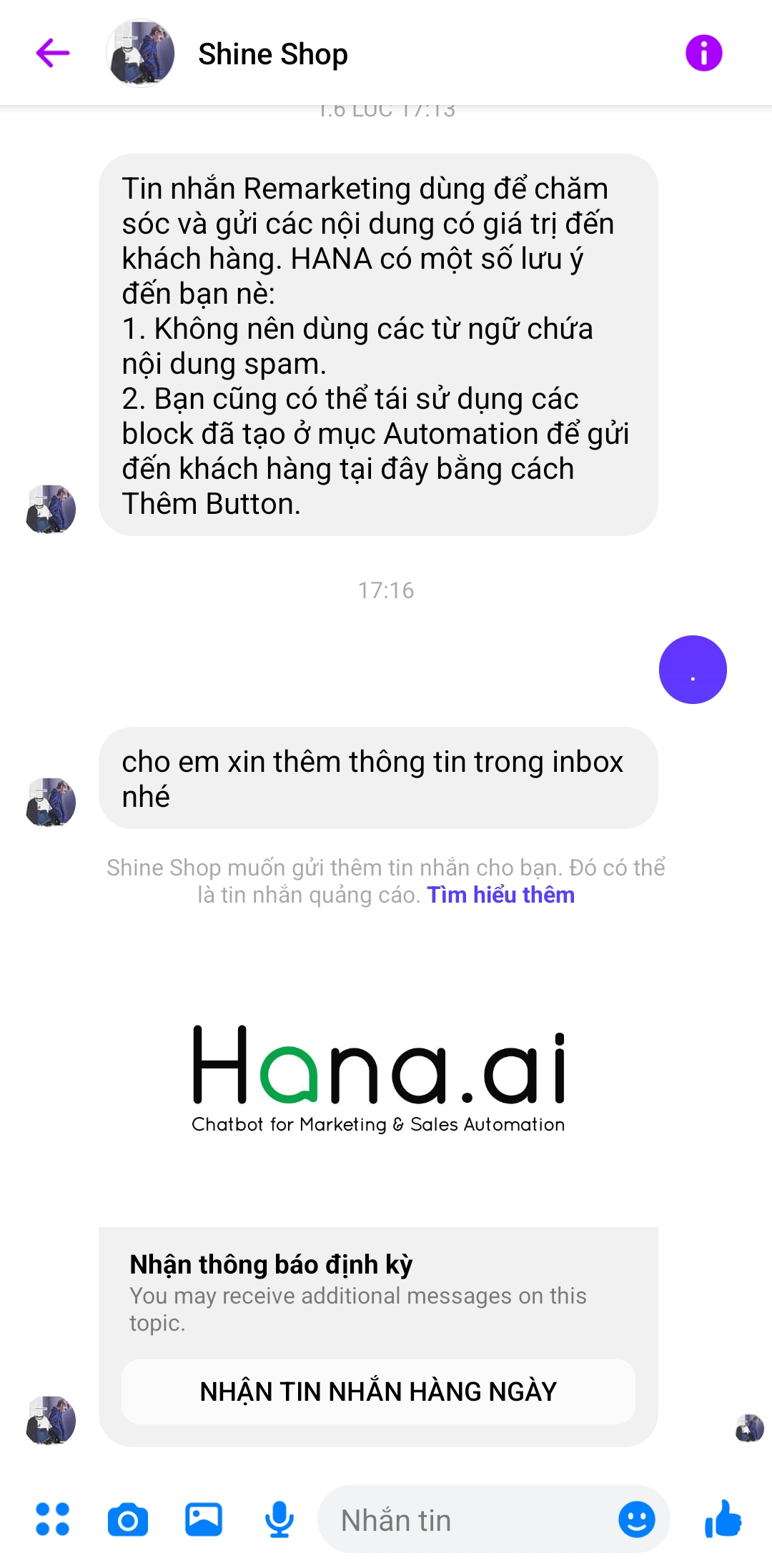
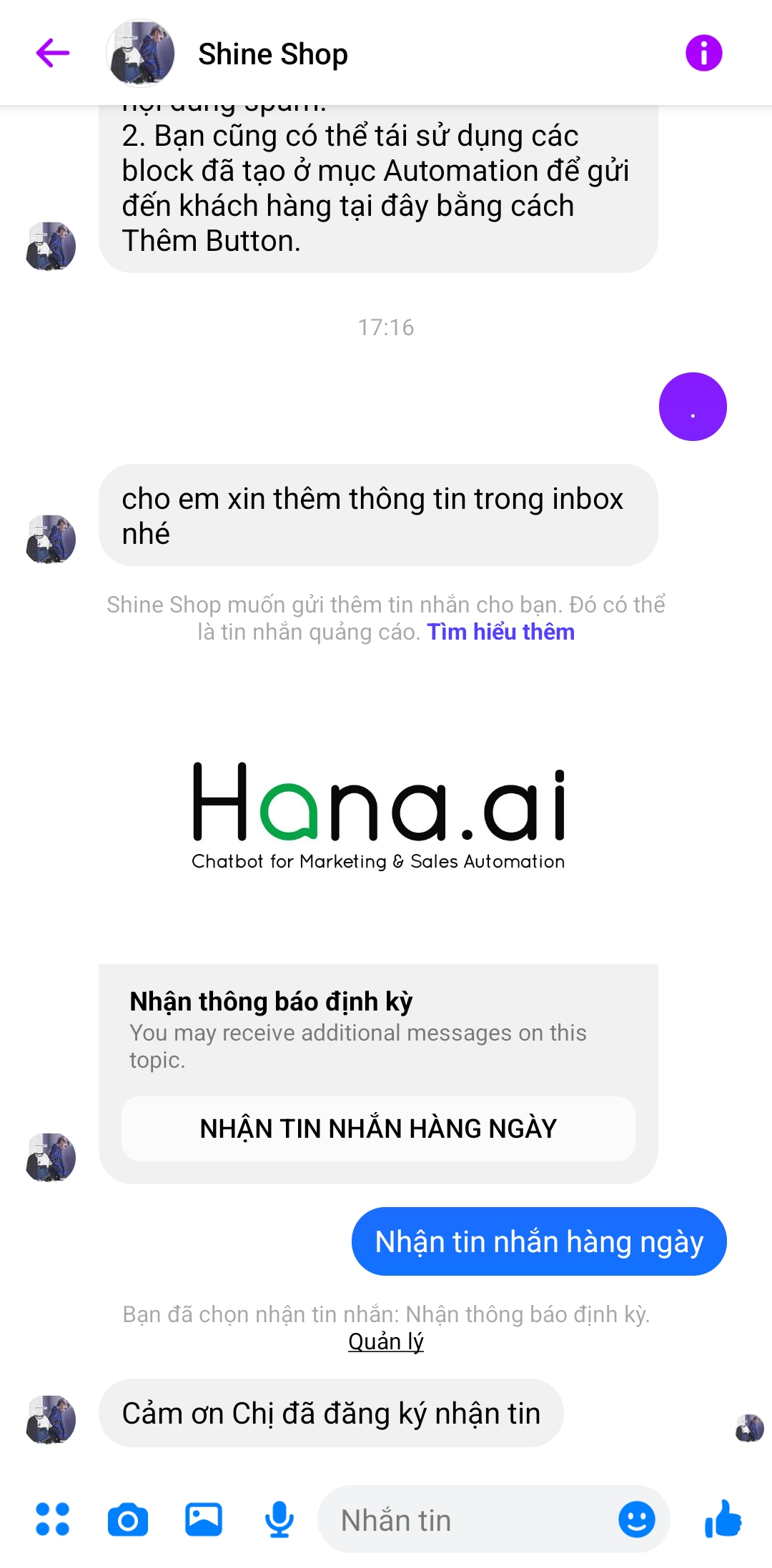
Khách hàng nhấn vào Button, khi đó Facebook sẽ cập nhật khách hàng đã đồng ý nhận tin từ bạn. Bạn có thể gửi tin định kỳ cho khách hàng này.
PHẦN II: GỬI TIN NHẮN CHO KHÁCH HÀNG ĐÃ ĐỒNG Ý NHẬN TIN
Để thực hiện gửi tin đến khách hàng đã đồng ý nhận tin, bạn thực hiện:
Bước 1: Cấu hình Gửi tin nhắn
Chọn Marketing => Gửi tin hàng loạt hoặc Gửi tin theo lịch hoặc Gửi tin theo kịch bản
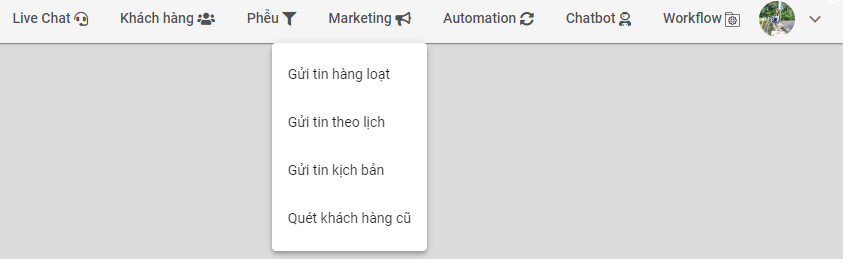
Bước 2: Bộ lọc gửi tin
Tại +Thêm điều kiện, bạn chọn điều kiện lọc Khách hàng: “Nhận thông báo định kỳ” => “nằm trong” => “Hàng ngày/Hàng tuần/Hàng tháng”

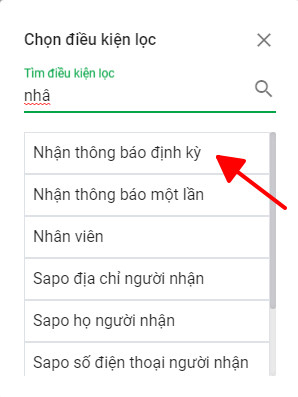
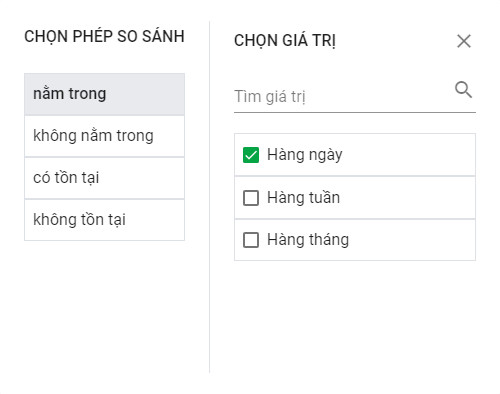
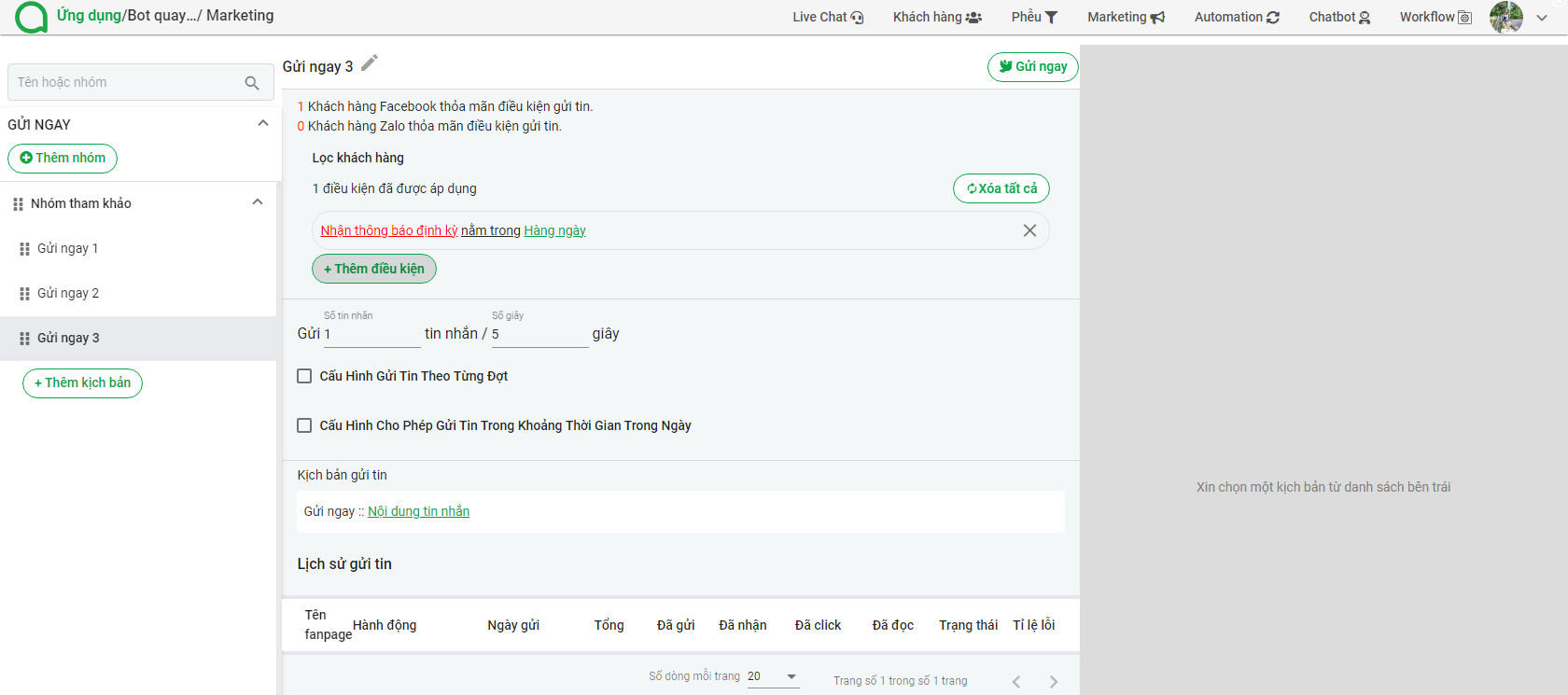
Bước 3: Cấu hình nội dung tin nhắn Thông báo định kỳ
Cách 1: Gửi tin hàng loạt
Bạn chọn Nội dung tin nhắn và gắn Thẻ tin nhắn tương ứng theo loại thông báo bạn đã lọc điều kiện ở Bước 2. Hướng dẫn gửi tin hàng loạt bạn xem tại đây
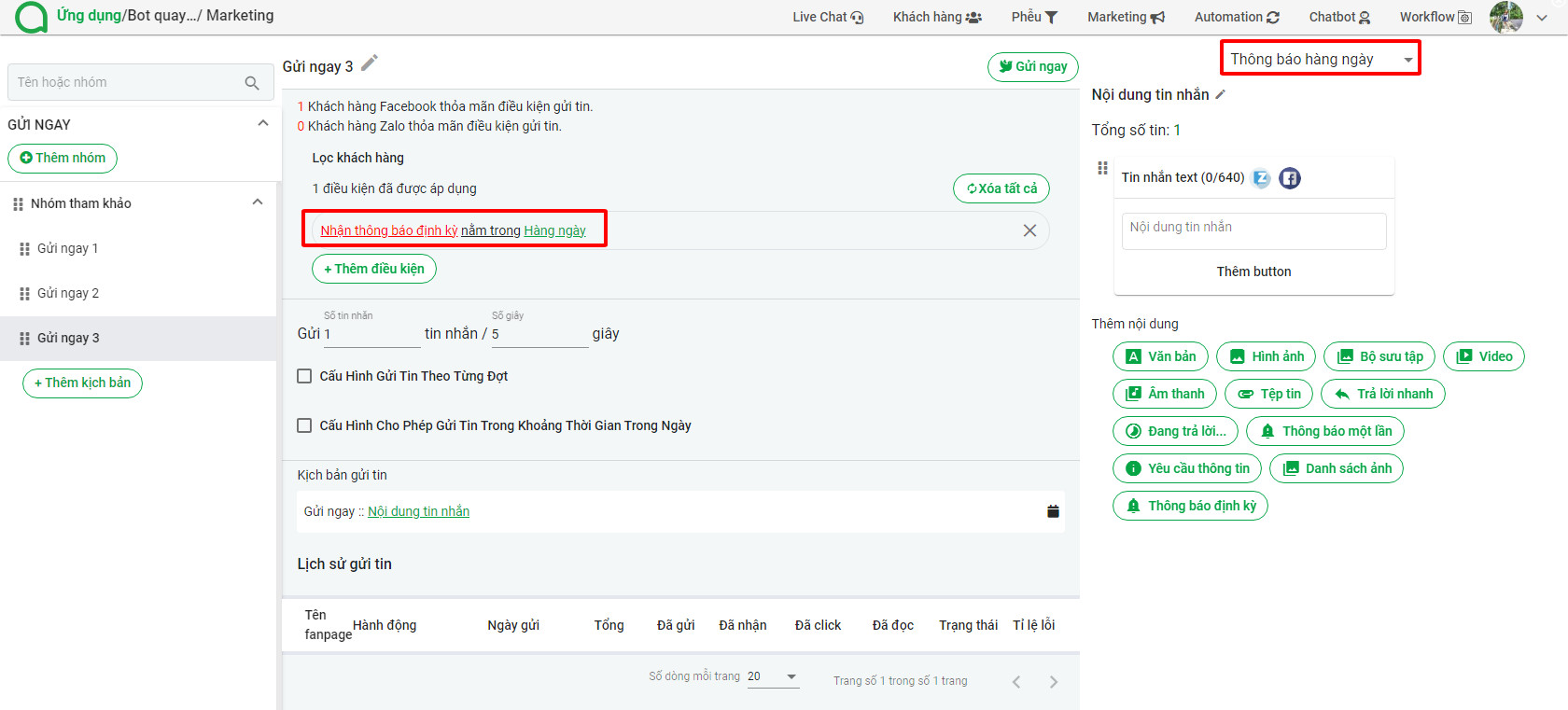
Bạn có thể thêm nội dung tin nhắn bằng văn bản, hình ảnh, bộ sưu tập, video, âm thanh,… Tuy nhiên, bạn chỉ gửi được 1 tin cho khách hàng/ 1 lần gửi tin.
Cách 2: Gửi tin theo lịch
Ngoài ra, đối với cài đặt tin nhắn ở mục Gửi tin theo lịch, bạn cũng có thể cài đặt thời gian gửi và lặp lại gửi tin bằng cách nhấn chọn Gửi theo lịch => Chọn lịch gửi => Lưu. Lưu ý: điều kiện lọc sẽ lọc tại thời điểm gửi tin. Hướng dẫn gửi tin theo lịch bạn xem tại đây.
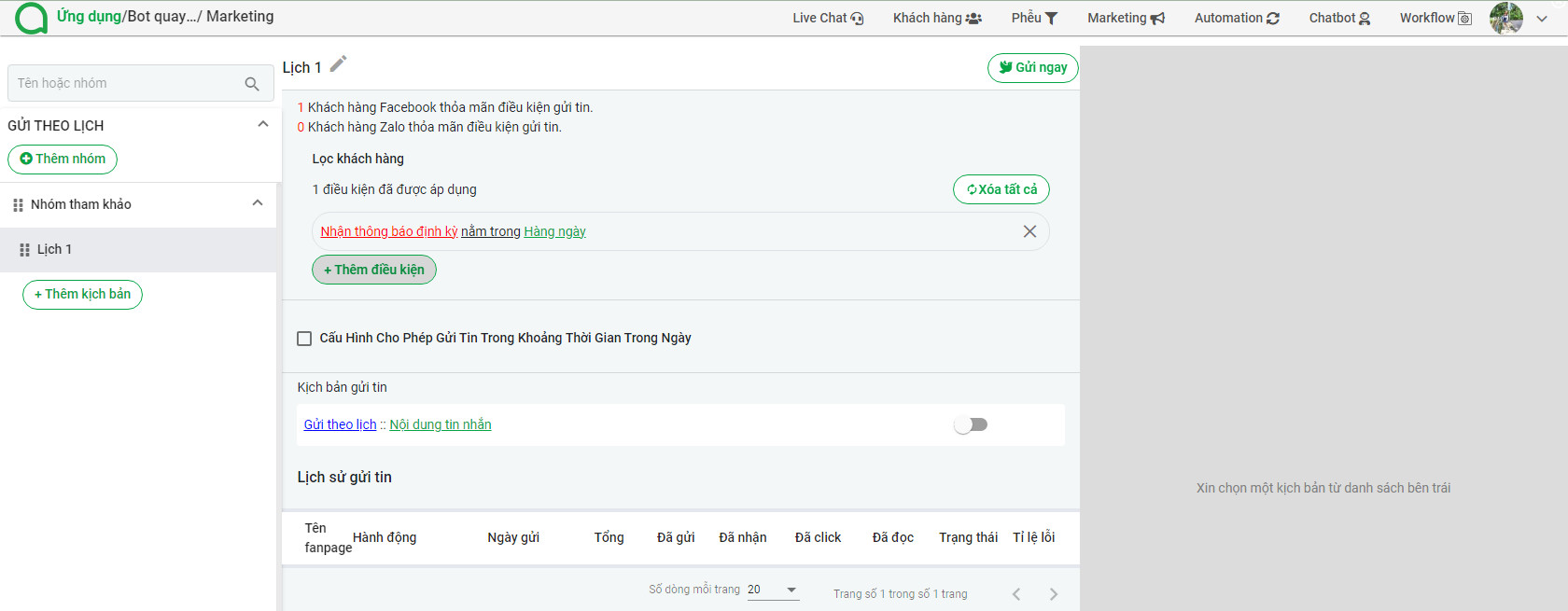
Ở mục Gửi tin theo kịch bản, để thuận tiện gửi tin cho khách hàng theo tần suất đăng ký hàng ngày, hàng tuần, hàng tháng. Bạn có thể cài đặt thời gian gửi tin bằng cách nhấn chọn Gửi ngay => Chọn thời gian gửi mong muốn => Lưu.
Cách 3: Gửi tin kịch bản
Ở kịch bản gửi tin hàng ngày, bạn cài đặt tất cả các tin nhắn gửi cách nhau sau 1 ngày theo nội dung có liên kết để dễ dàng nuôi dưỡng khách hàng, và chọn loại thẻ tin nhắn là Thông báo hàng ngày/hàng tuần/hàng tháng.
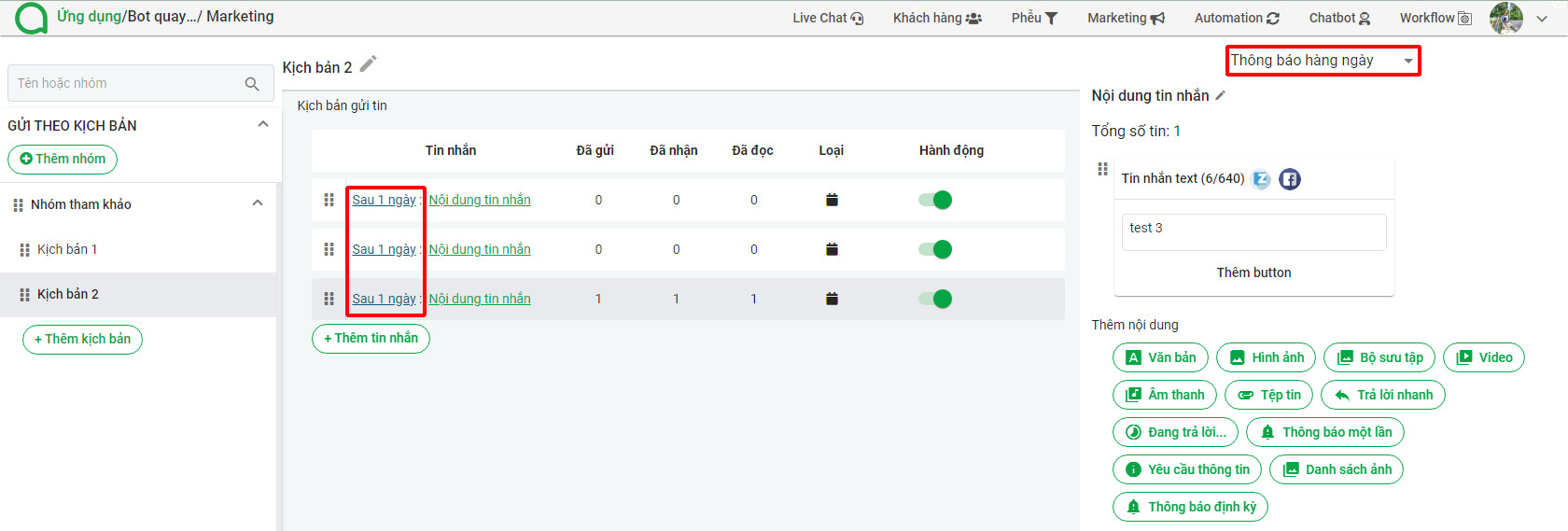
Khách hàng của bạn sẽ nhận được các nội dung tin nhắn thông báo định kỳ theo cài đặt của bạn, ví dụ như sau:
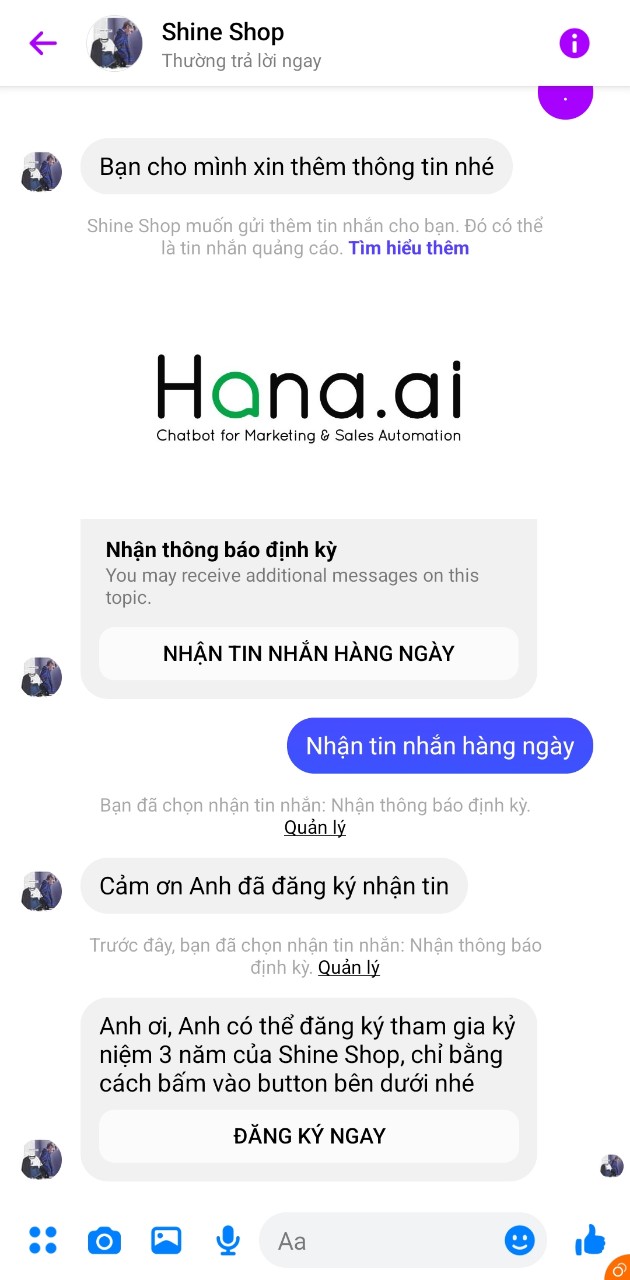
Sau khi gửi tin thành công cho khách hàng, hệ thống sẽ lưu thông tin khách hàng đã nhận tin theo quyền thông báo định kỳ.
Trường hợp bạn gửi trùng tệp hoặc gửi nhiều hơn 01 tin cho khách hàng trong thời gian đăng ký nhận tin mỗi ngày/mỗi tuần/mỗi tháng, hệ thống sẽ cập nhật gửi tin cho khách hàng đó không thành công trong Lịch sử gửi tin.
Chúc bạn thành công!
THÔNG TIN LIÊN HỆ:


